我一直在家裏使用筆記本電腦進行工作和娛樂,由於放置的問題,我沒有考慮購買臺式電腦。但是隨着技術的發展和MiniPC的流行,我開始考慮添置一臺電腦。最終我選擇了零刻的SER5 R5-5500U,一款體積小巧,便攜方便的迷你電腦。在有限的空間內使用非常方便。但是經過一段時間的使用,我發現512GB的存儲空間是有點不夠用了,於是我決定對它進行小小的升級,以更好地滿足我的需求。我給它更換了固態硬盤和內存條,並對電源適配器進行了改造,一切都非常順利。
▶️保姆級拆解教程
⏩系統搬新家,系統遷移原來是這麼的簡單
零刻SER5 R5-5500U是一款MiniPC,其擴展存儲有兩種方式。一種是替換原有的M.2 2280 NVME SSD,另外一種則是加裝SATA3 2.5‘的HDD,但考慮到價格和速度因素,最終選擇了替換原有的M.2 2280 NVME SSD。
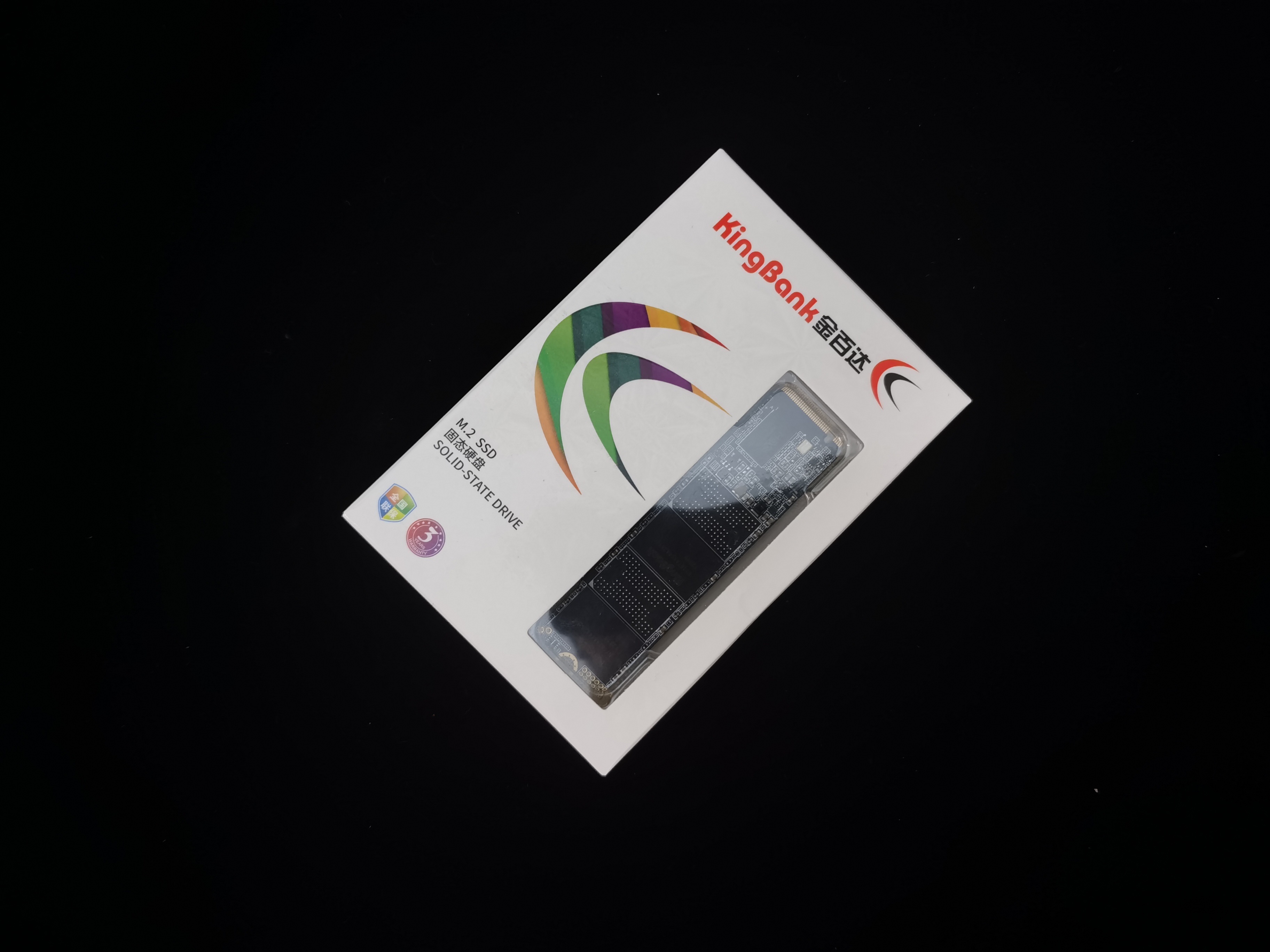
金百達KP260 Pro 1TB固態硬盤讀取速度高達5000MB/s,同時寫入速度也能夠達到4500MB/s,這意味着您無需爲文件傳輸的緩慢而煩惱了。這款固態硬盤採用海力士精選優質TLC 3D NAND閃存顆粒,它擁有更加長久的寫入壽命和更優秀的性能表現。此外,還採用了聯芸全新一代製程的主控芯片採用更低的功耗和更加穩定的處理器架構,它能夠達到PCle 4.0高速傳輸協議,實現了數據傳輸飛一般的效果,響應更迅速,效率更高,而且啓動文件加載也具有高速讀寫性,可以提供更加穩定且高效的數據傳輸體驗。這款固態硬盤不僅擁有高配置,而且價格親民,不到300元就能夠買到1TB的存儲空間,簡直是物超所值,難道還需要其他什麼自行車嗎?三年的質保,更加放心。
更換固態硬盤後重裝系統並不是最理想的解決方案,換句話說,重裝系統需要重新安裝各類軟件和遊戲,這些軟件和遊戲的更新需要很長時間。在更換固態硬盤之前,推薦使用系統遷移的方法將整個系統移到新的硬盤上,這種方式可以省去重新安裝軟件和遊戲的時間,還能享受到新的硬盤帶來的高速體驗。
⏭️DiskGenius系統遷移教程
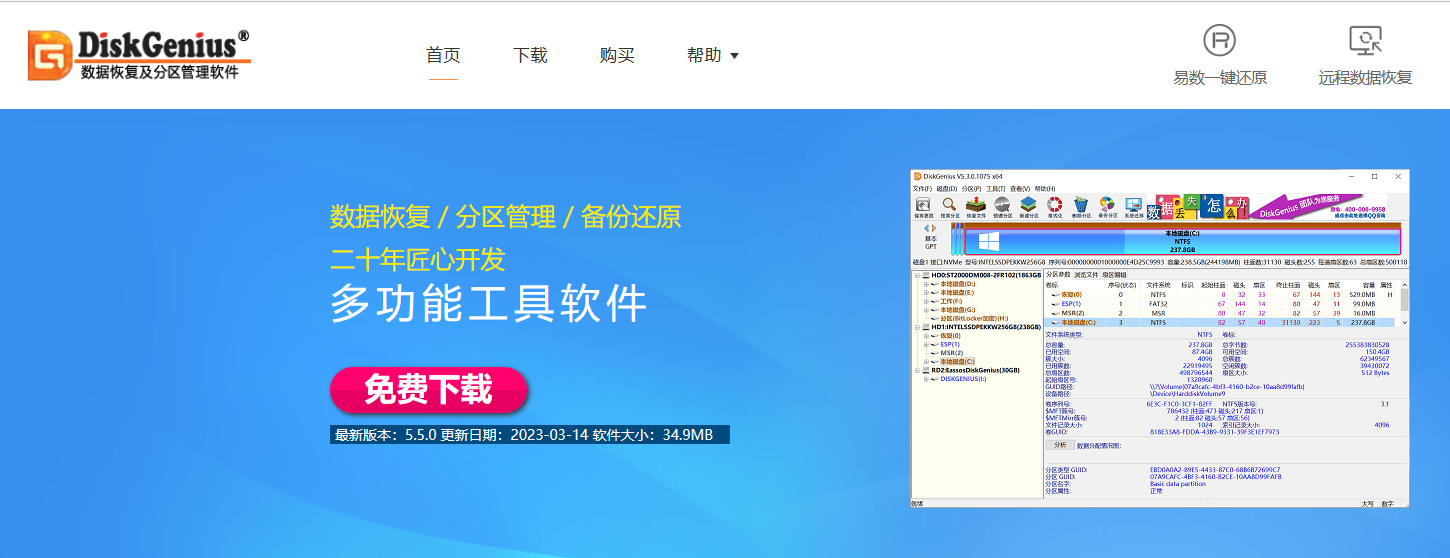
首先去DiskGenius 官方網站下載最新版本的DiskGenius :軟件版本:DiskGenius 5.5.0 ,更新日期:2023-03-14,軟件大小:34.9MB,(tips:DiskGenius 的系統遷移功能爲免費使用無需購買,切記)。

Tips:購買 M.2 NVMe 移動硬盤盒時,需要注意以下幾點:M.2 固態硬盤盒支持 NVME 和 SATA 兩種協議,但 SATA 協議的產品已經相對落後,而且現在的固態硬盤都是NVME協議,購買時務必選擇 NVME 協議或 NVME&SATA 雙協議的 M.2 固態硬盤盒。在購買 M.2 固態硬盤盒的過程中,我經過了多次的嘗試和比較,發現除了 M.2 固態硬盤盒協議,其散熱效果和安裝難度也是非常重要的因素。因此,我強烈建議您購買具有良好散熱效果和易於安裝的 M.2 固態硬盤盒。

不過這款韌能UCM2 PLUS已經停產,無論做工還是散熱能力都是不錯的,現在綠聯的90408 M.2 NVMe/SATA雙協議硬盤盒和雷克沙(Lexar)E6 M.2 NVMe移動硬盤盒都是不錯選擇,都具有出色的散熱性能以及簡易的安裝方式。

安裝完軟件後,就可以把安裝有金百達KP260 Pro 1TB固態硬盤的 M.2 NVMe 移動硬盤盒插入您電腦的 USB 接口(支持 Type-C 接口)就可以進行系統遷移的工作了(Tips:無需對新的固態硬盤進行初始化操作)。
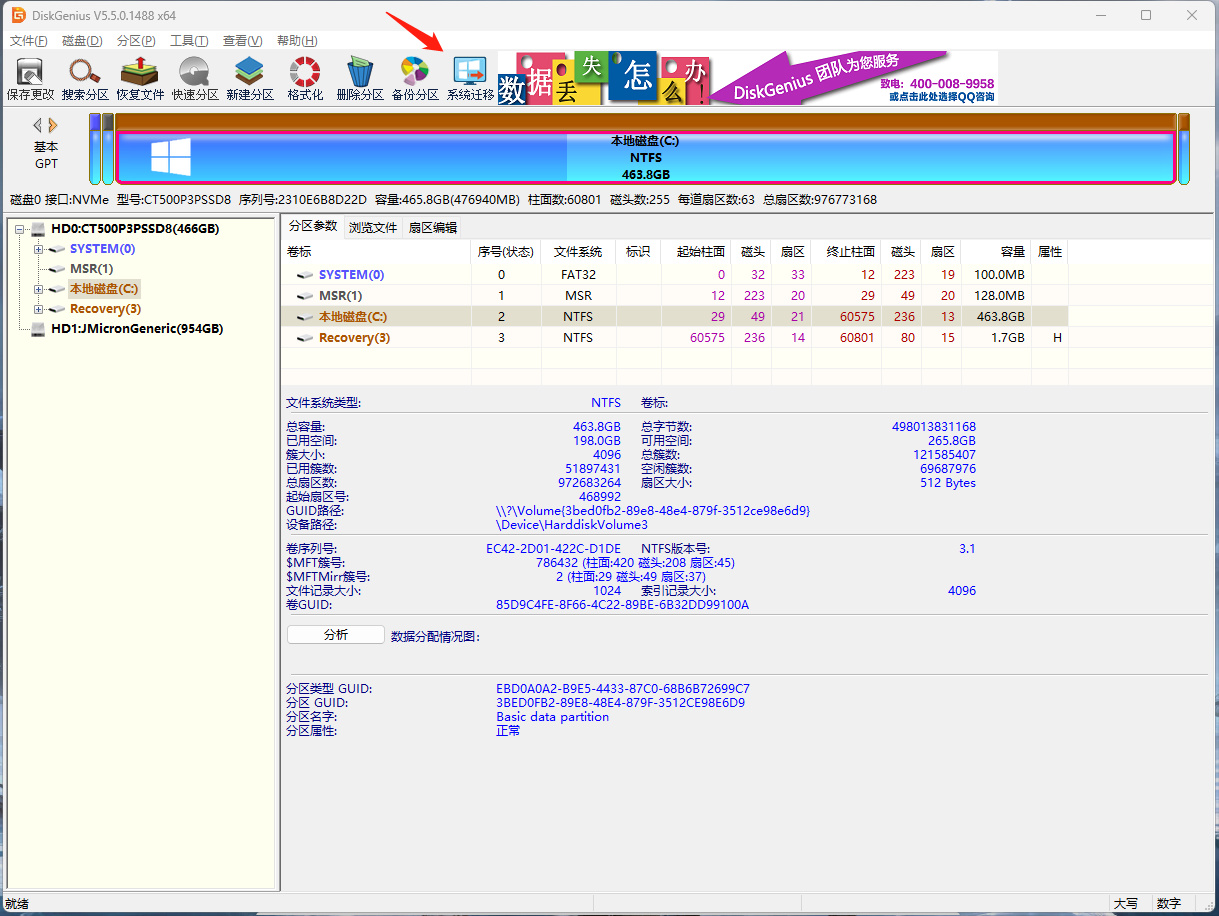
在DiskGenius主菜單點擊“系統遷移”菜單項;
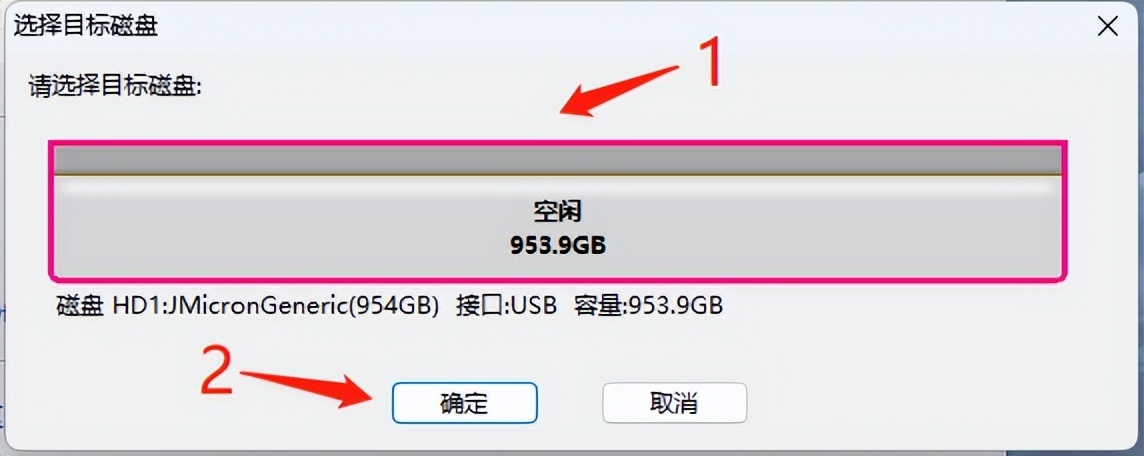
選擇遷移系統的目標盤(金百達KP260 Pro 1TB固態硬盤),然後點擊“確定”按鈕;

點擊“開始”按鈕,準備進行遷移;
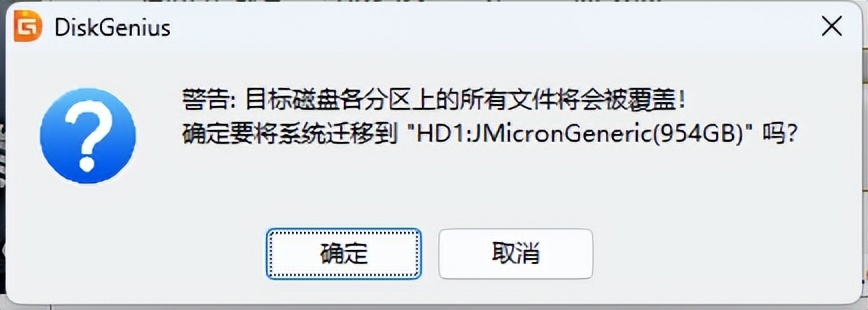
程序顯示警告提示:目標磁盤上的所有數據將會被覆蓋,再三確認沒有選錯固態硬盤後,點擊“確定”按鈕;
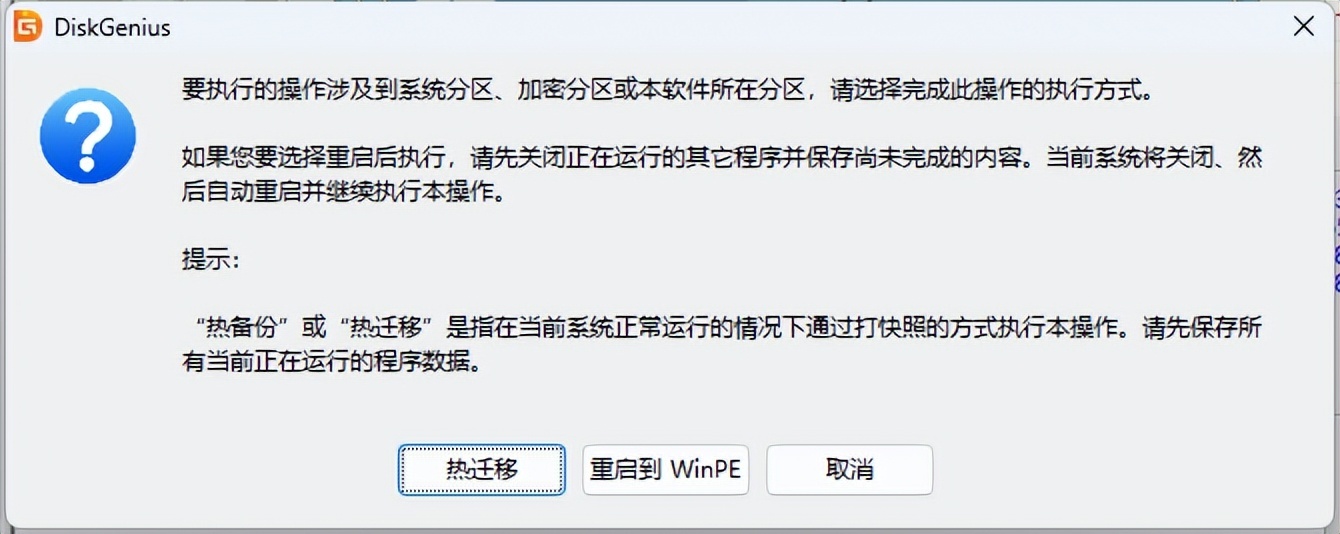
選擇系統遷移的模式:
●熱遷移,就是在不關機的情況下,遷移系統到第二塊硬盤,在遷移過程中,用戶仍然可以對電腦做各種操作,不影響用戶對電腦的使用
●重啓到WinPE,DiskGenius軟件將重啓電腦,自動進入WinPE系統,自動在WinPE下啓動DiskGenius並自動執行系統遷移。
點擊“熱遷移”按鈕(tips:建議使用熱遷移的方式,更爲方便、安全,建議使用這種系統遷移模式);
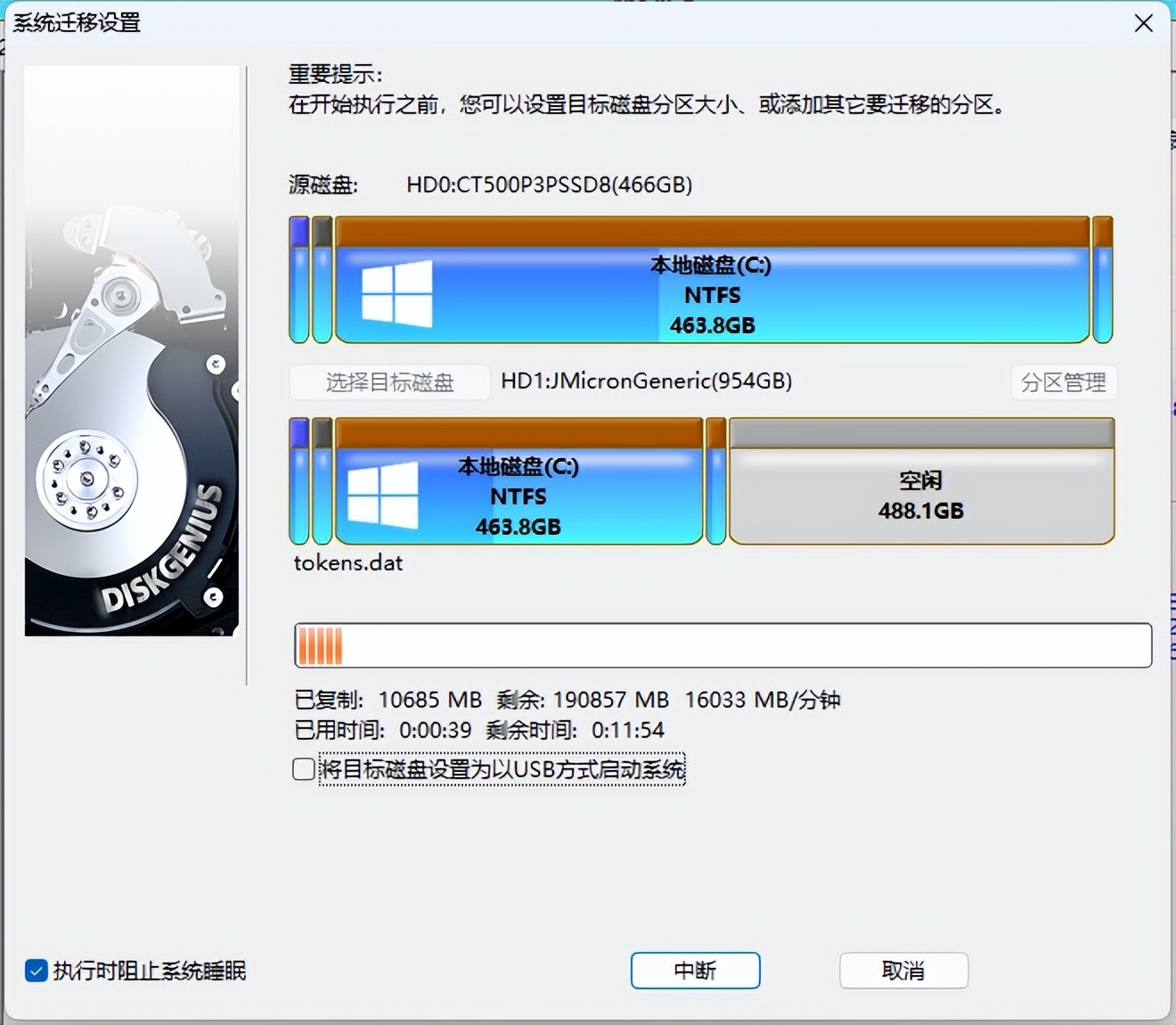
系統遷移過程中會顯示一個進度條,顯示已用的時間與估計的完成系統遷移所需的剩餘時間;
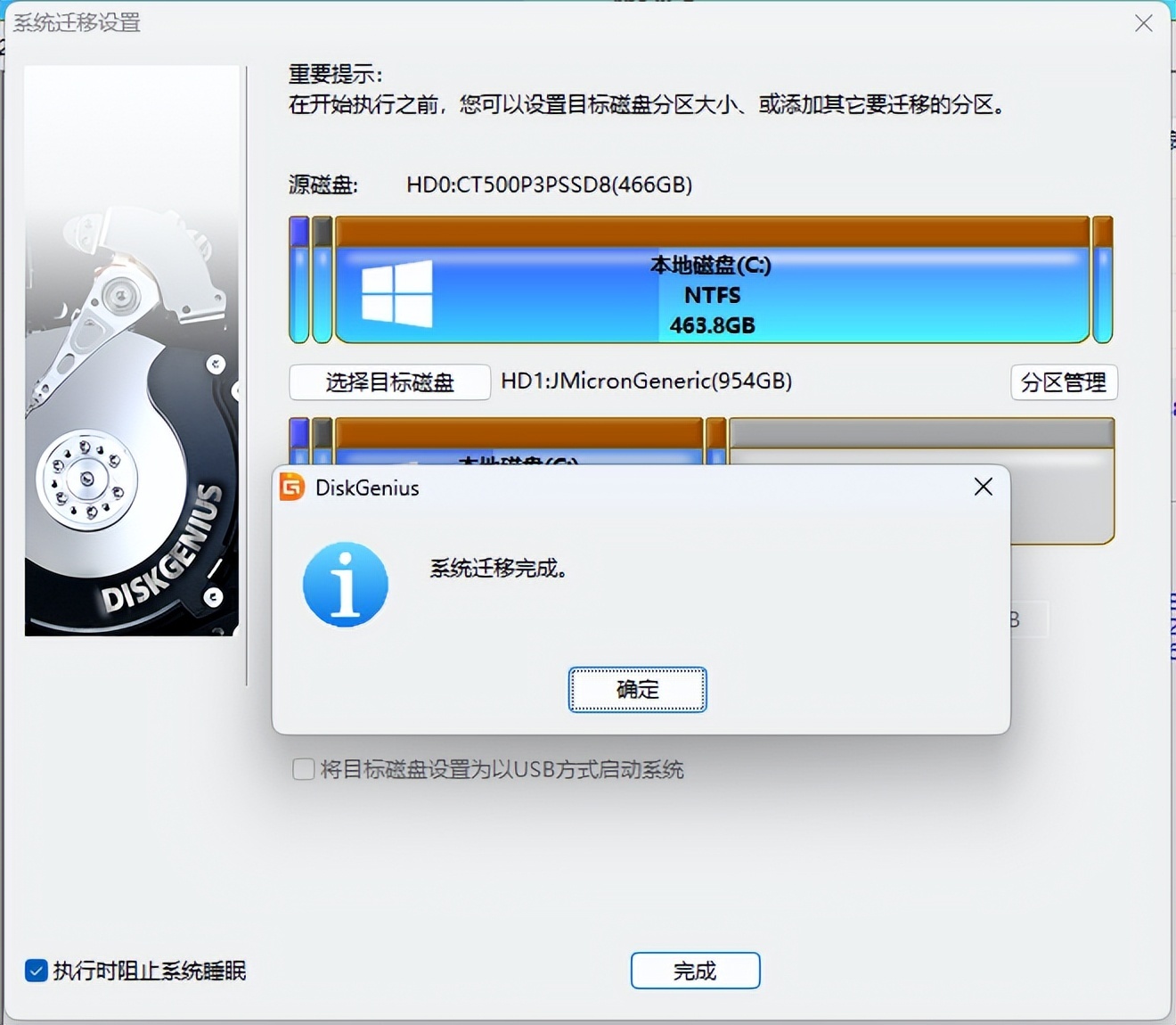
完成系統遷移後,DiskGenius軟件會提示”系統遷移完成“字樣,點擊”確定“按鈕後就可以關閉電腦,就可以更換主機中原有的固態了,系統遷移就是這麼的簡單。
⏭️另類的系統遷移教程

綠聯M.2 NVME對拷雙盤位硬盤盒底座,支持2個M.2 NVME硬盤同時讀寫,容量可擴展至4TB,採用了USB3.1 GEN 2標準和雙NVMe協議,傳輸速度達1GB/s,支持硬盤一鍵脫機拷貝。

將源盤(主機上拆下的固態硬盤)插入A盤插槽,目標盤(新入手的固態硬盤)插入B盤插槽,連接電源後按下綠聯M.2 NVME對拷雙盤位硬盤盒底座後面的電源鍵;
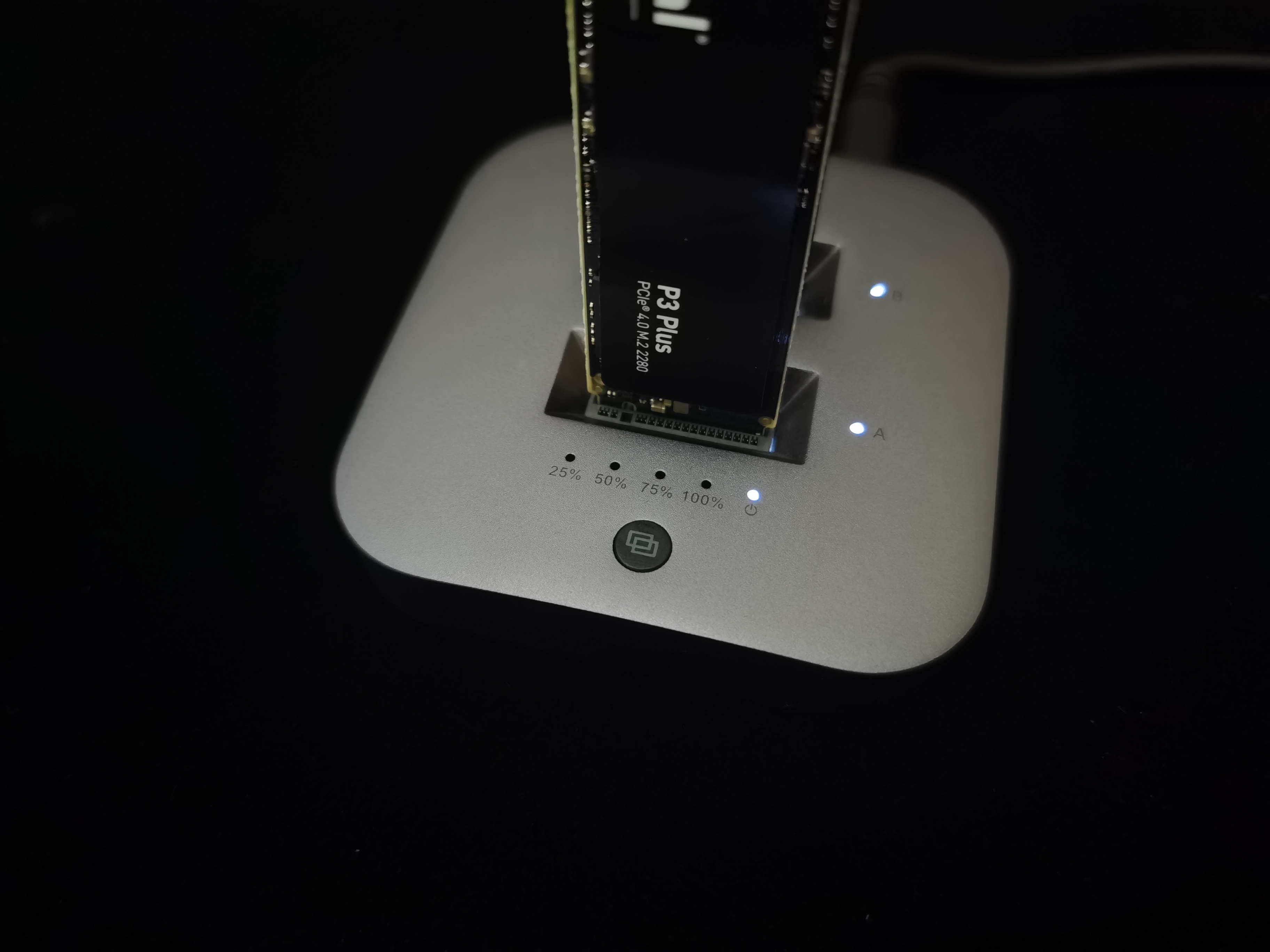
先長按拷貝鍵約5秒(出現25%→100%跑馬燈後)鬆開,再長按拷貝鍵約1秒,硬盤A開始拷貝到硬盤B;

拷貝過程中,拷貝進度指示燈將逐一亮起(25%→50%→75%→100%),4顆指示燈全亮(不閃爍常亮狀態)就說明完成了拷貝的過程(Tips:拷貝結束後,務必先關閉電源開關,然後斷開電源,最後再取出拷貝完成的新硬盤),這另類的系統遷移是不是也很簡單呢?
⏩工欲善其事,必先利其器
遷移完系統後就可以開始替換固態硬盤和內存了,不過在這之前,一定需要準備好拆機工具。畢竟"工欲善其事,必先利其器",充足的準備才能讓看似複雜而繁重的任務來更容易完成,不過這並不意味着只要有稱手的工具就可以輕鬆的來解決問題,在操作時,最最主要的還是需要注意謹慎和細心,保證設備的安全性和穩定性,因此,在進行任何操作之前,請先做好相關的準備和思考,以確保任務順利完成,不過零刻自帶螺絲刀,不準備也沒有關係,不過實在想推薦小夥伴們一套非常不錯的螺絲刀套裝:南旗22合1精密組合螺絲刀,價格相當的實惠,手感也不錯。

南旗22合1精密組合螺絲刀是一款非常實用的多功能工具,可以輕鬆拆卸手機、筆記本電腦、數碼產品、遊戲機等各種設備,作爲第三代鋁合金手柄,南旗22合1精密組合螺絲刀採用了加長杆架構,可以在不同場景下更加方便的使用。除此之外,這套螺絲刀套裝還包含了22支45mm加長型高硬Cr-V鋼批頭,可以滿足不同電子產品的拆裝需求,這些批頭經過特殊處理,保證了其強度和耐用性,從而確保您能夠安心地使用這些工具進行維修。
⏩詳細拆解教程

零刻 SER5 R5-5500U的更換固態及內存升級非常的簡單隻需要把主機翻到背面,然後拆除四顆十字螺絲就完成了拆解過程,非常的簡單,然後拉藍色箭頭的橡膠拉手就可以打開後蓋了。

Tips:打開後蓋切勿大力出奇跡,把SATA硬盤的排線搞斷了,如搞斷了記得找包裝盒中的備用SATA硬盤排線。

零刻 SER5 R5-5500U中原有的固態硬盤爲英睿達 CT500P3PSSD8及鎂光 DDR4 3200Mhz 8GB×2 內存條

這次升級的內存入手了金百達家的16GB DDR4 3200 筆記本內存條,這款內存條選用優質原廠顆粒,並經過多重嚴格測試,保證了其兼容性和穩定性,無論是日常娛樂還是辦公使用,都可以享受到更加流暢的使用體驗,不到180一條實屬划算。

把新購入的金百達KP260 Pro 1TB固態硬盤以及金百達 DDR4 3200Mhz 16GB×2內存條替換上去就完成了這次的升級,安裝替換過程非常的簡單,即使是電腦小白也能輕鬆上手。
▶️喜聞樂見的跑分環節
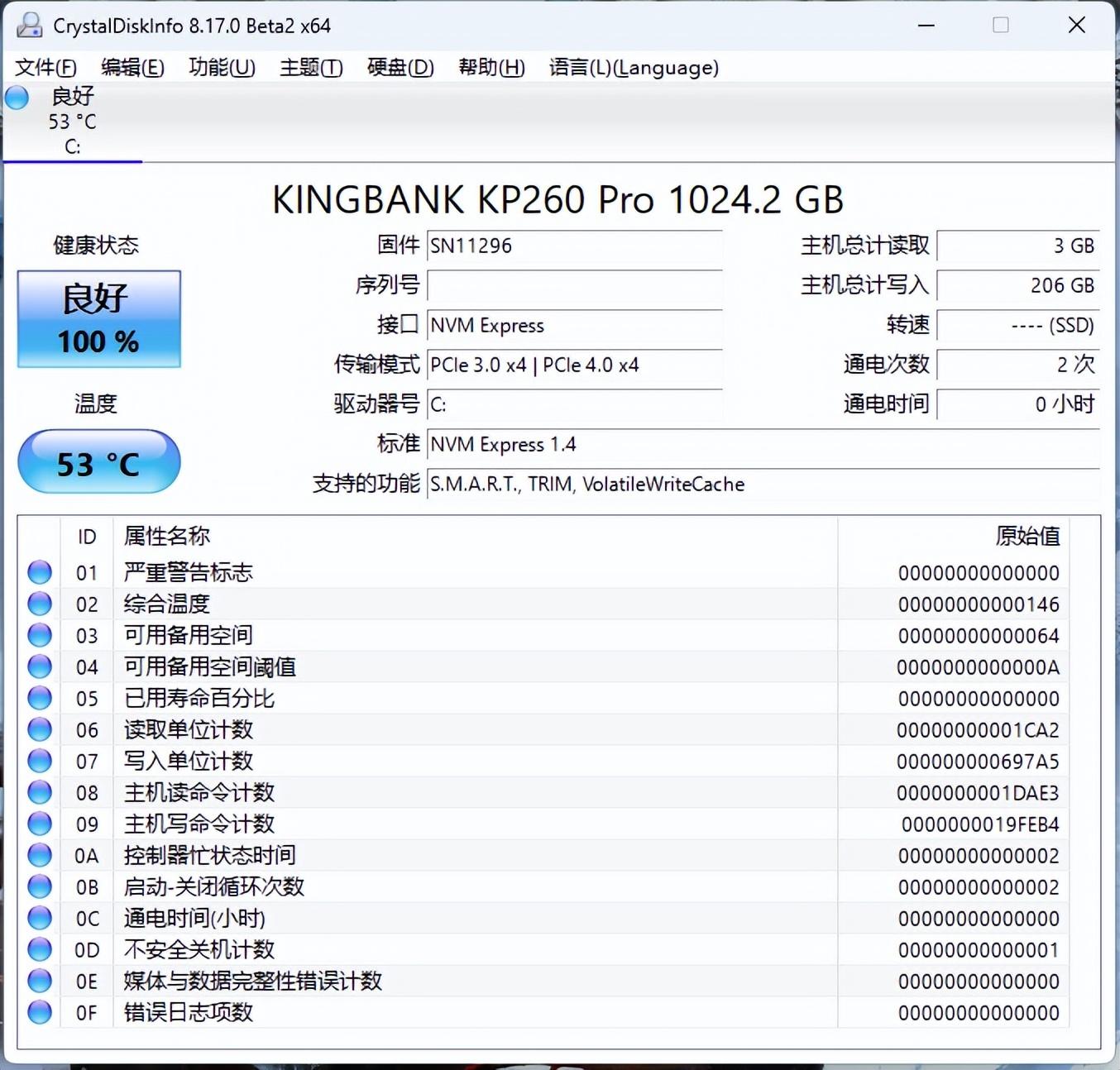
使用CrystalDiskinfo讀取了這款固態硬盤的信息,顯示KINGBANK KP260 Pro 1024.2 GB,固件版本:SN11296,接口:NVM Express,傳輸模式:PCle 3.0x4、PCle 4.0x4,接口標準:NVM Express 1.4,支持的功能:S.M.A.R.T.,TRIM , VolatileWriteCache等......
Tips:因這臺mini PC固態只支持PCle 3.0,故固態硬盤讀寫速度會受限。

AS SSD Benchmark軟件速度測試顯示,針對1GB文件的讀取速度爲3188.01B/s,而寫入速度達到了2809.98MB/s。
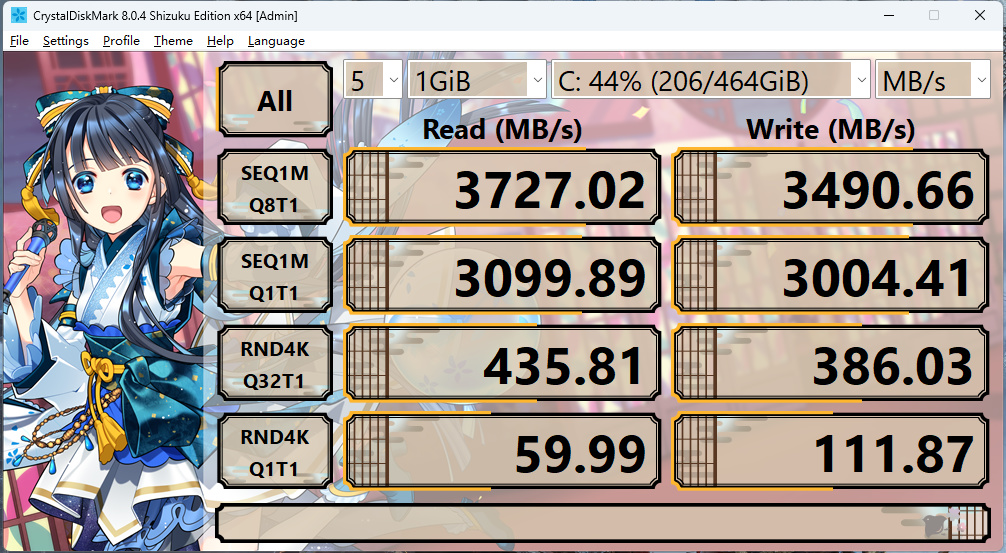
CrystalDiskMark軟件速度測試顯示,針對1GB文件的讀取速度高達3727.02MB/s,而寫入速度也可以,達到了3490.66MB/s。兩款固態軟件測試下來,較原固態讀寫速度有所提升。
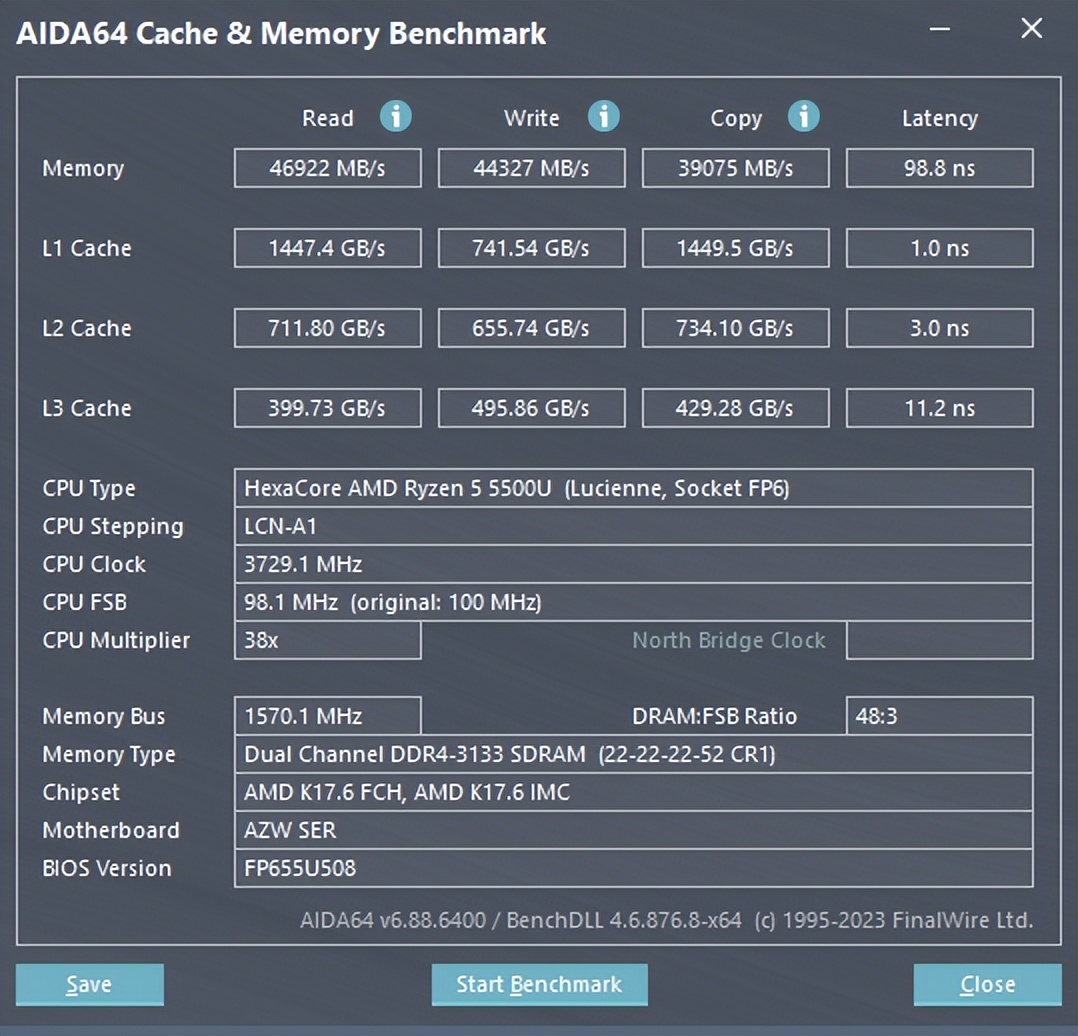
AIDA64測試顯示替換後的這兩條金百達的16GBx2內存雙通道(DDR4 3200Mhz)的讀取速度爲46922 MB/s,寫入速度爲44327 MB/s,複製速度爲39075 MB/s,延遲爲98.8ns,整體表現還可以,延遲稍微高了些。
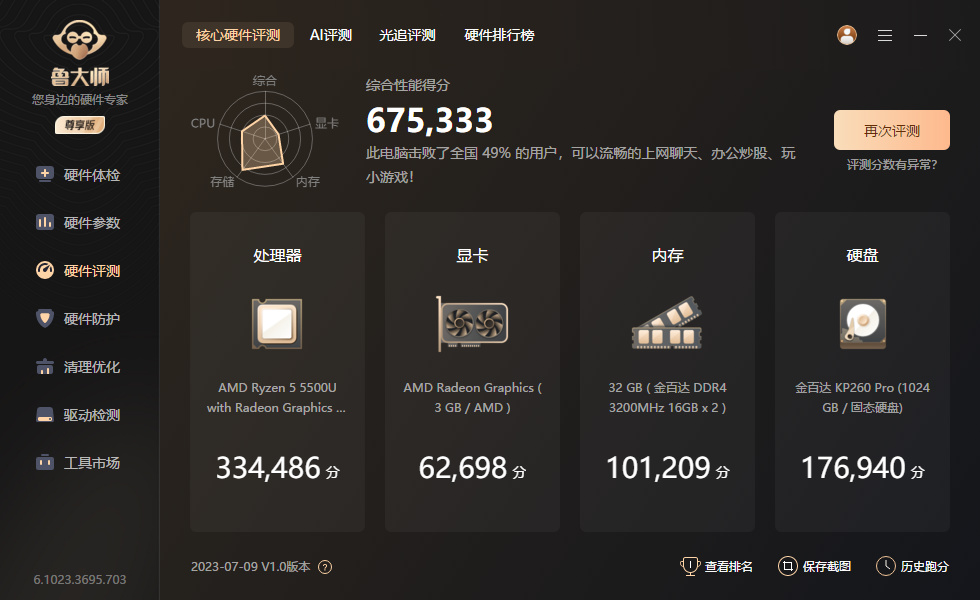
經過使用娛樂大師的跑分測試,這臺設備得分高達675333分,遠超過49%的用戶,可以說,它的處理器和顯卡、內存及固態硬盤的性能表現相當突出。不僅可以滿足我們日常上網、辦公、觀看影音等基本需求,還可以輕鬆應對一些遊戲等高強度操作,可以滿足日常工作、娛樂的需求。
▶️總結

本次的零刻 SER5 R5-5500U升級方案,藉助金百達的1T固態硬盤和16G×2內存條,就能夠輕鬆提升原配置的性能,而且遷移系統及安裝過程非常簡單,即使沒有專業知識的電腦小白也能輕鬆完成。此外,在當前內存和固態硬盤價格處於低谷的時候,選擇一臺準系統的機器,也是非常不錯的選擇。
非常感謝您的閱讀,這篇文章就到此結束了,如果您覺得這篇文章有所幫助,不妨點贊、收藏或者留下你寶貴的評論,這將是我寫作的最大動力,我是況天佑,期待下次再與您相遇。
更多遊戲資訊請關註:電玩幫遊戲資訊專區
電玩幫圖文攻略 www.vgover.com













![[冬促好價第二彈]——繼續30款好價遊戲推薦!](https://imgheybox1.max-c.com/web/bbs/2025/12/19/5fdefdd31dcd30c3e2f6fa016ab446d6.png?imageMogr2/auto-orient/ignore-error/1/format/jpg/thumbnail/398x679%3E)

